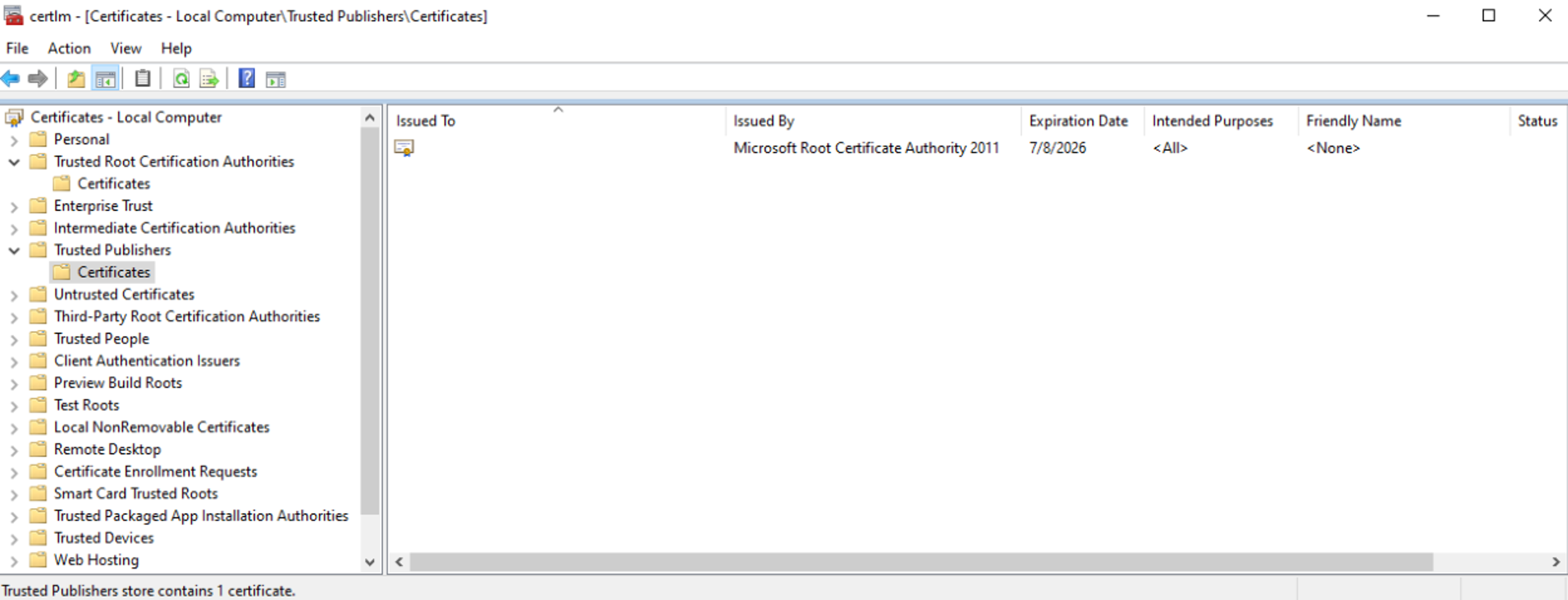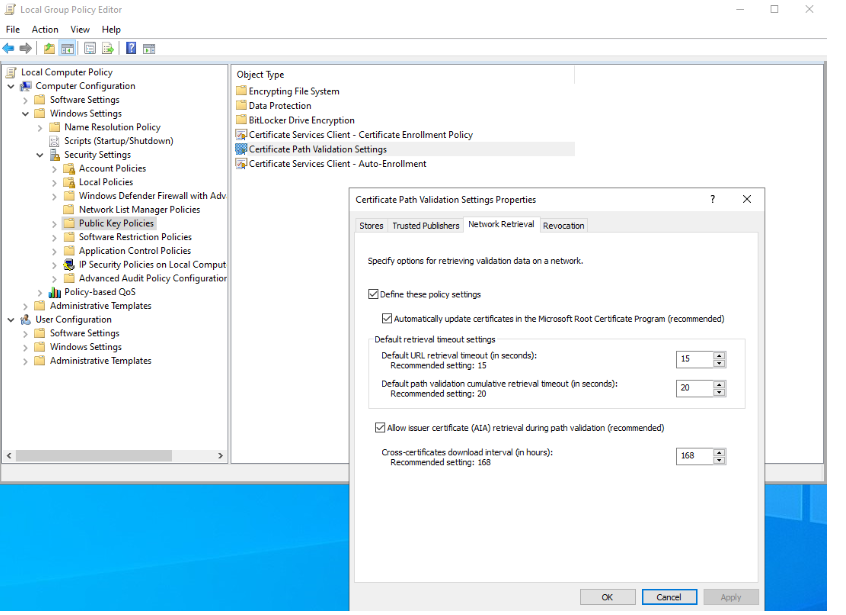Dispositivo de Migrações para Azure: perguntas comuns
Este artigo responde a perguntas que muitas pessoas fazem sobre o Dispositivo de Migrações para Azure. Se você tiver outras dúvidas, confira estes recursos:
- Perguntas gerais sobre o Migrações para Azure
- Perguntas sobre descoberta, avaliação e visualização de dependências
- Perguntas sobre Migração e modernização
- Ver perguntas respondidas no Fórum das Migrações para Azure
O que é o dispositivo de Migrações para Azure?
O dispositivo de Migrações para Azure é um recurso leve que a ferramenta Migrações para Azure: descoberta e avaliação usa para descobrir e avaliar servidores físicos ou virtuais, locais ou de qualquer nuvem. A ferramenta de Migração e modernização também usa o dispositivo para a migração sem agente de servidores locais em execução no ambiente VMware.
Veja mais informações sobre o dispositivo de Migrações para Azure:
- O dispositivo é implantado localmente, como um servidor físico ou um servidor virtualizado.
- O dispositivo descobre continuamente os servidores locais e envia os metadados de servidor e os dados de desempenho para as Migrações para Azure.
- A descoberta do dispositivo é sem agente. Nada será instalado nos servidores descobertos.
Saiba mais sobre o dispositivo.
Como posso implantar o dispositivo?
O dispositivo pode ser implantado usando alguns métodos:
- É possível implantar o dispositivo usando um modelo para servidores execução no ambiente VMware ou Hyper-V (modelo OVA para VMware ou VHD para Hyper-V).
- Se não quiser usar um modelo, será possível implantar o dispositivo num ambiente VMware ou Hyper-V usando um script do instalador do PowerShell.
- No Azure Governamental, você deve implantar o dispositivo usando um script do instalador do PowerShell. Veja as etapas de implantação aqui.
- Para servidores físicos ou virtualizados locais ou qualquer outra nuvem, você sempre implanta o dispositivo usando um script do instalador do PowerShell. Veja as etapas de implantação aqui.
Como o dispositivo se conecta ao Azure?
O dispositivo pode se conectar ao Azure usando redes públicas ou privadas ou o Azure ExpressRoute.
- Verifique se o dispositivo pode se conectar a essas URLs do Azure.
- Você pode usar o ExpressRoute com o emparelhamento da Microsoft. O emparelhamento público foi preterido e não está disponível para novos circuitos do ExpressRoute.
A análise de dispositivos afeta o desempenho?
O dispositivo de Migrações para Azure cria perfis de servidores locais continuamente para medir dados de desempenho. Essa criação de perfil não tem impacto relevante sobre o desempenho em servidores com perfil.
Posso proteger o dispositivo?
Ao usar o modelo baixado para criar o dispositivo, você pode adicionar componentes (antivírus, por exemplo) ao modelo. Verifique se você permitiu acesso às URLs corretas no Firewall do Azure e se a pasta %ProgramData%\Microsoft Azure foi excluída da verificação do antivírus.
Qual é a conectividade de rede necessária?
O dispositivo precisa acessar as URLs do Azure. Confira a lista de URLs.
Quais dados o dispositivo coleta?
Consulte os seguintes artigos para saber mais sobre os dados que o dispositivo de Migrações para Azure coleta em servidores:
- Servidores no ambiente VMware: examine os dados coletados.
- Servidores no ambiente Hyper-V: examine os dados coletados.
- Servidores físicos ou virtuais:examine os dados coletados.
Como os dados são armazenados?
Os dados coletados pelo dispositivo de Migrações para Azure são armazenados no local do Azure onde você criou o projeto.
Veja mais informações sobre como os dados são armazenados:
- Os dados coletados são armazenados com segurança no Azure Cosmos DB em uma assinatura da Microsoft. Os dados são excluídos quando você exclui o projeto. O armazenamento é tratado pelas Migrações para Azure. Não é possível escolher uma conta de armazenamento específica para os dados coletados.
- Se você usar a visualização de dependência, os dados coletados serão armazenados em um espaço de trabalho do Azure Log Analytics criado em sua assinatura do Azure. Esses dados são excluídos quando você exclui o espaço de trabalho do Log Analytics na sua assinatura.
Qual a quantidade de dados carregada durante a criação contínua de perfil?
O volume de dados enviado para as Migrações para Azure depende de vários parâmetros. Por exemplo, um projeto que tem 10 servidores (cada um com um disco e uma NIC) envia aproximadamente 50 MB de dados por dia. Esse valor é aproximado. O valor real varia dependendo do número de pontos de dados para os discos e NICs. Se o número de servidores, discos ou NICs aumentar, o aumento nos dados enviados não será linear.
Os dados são criptografados em repouso e em trânsito?
Sim, nos dois casos:
- Os metadados são enviados em segurança para o serviço de Migrações para Azure pela internet por meio de HTTPS.
- Os metadados são armazenados em um banco de dados do Azure Cosmos DB e no Armazenamento de Blobs do Azure, em uma assinatura da Microsoft. Os metadados são criptografados em repouso para armazenamento.
- Os dados para análise de dependência também são criptografados em trânsito (por HTTPS seguro). Eles são armazenados em um espaço de trabalho do Log Analytics em sua assinatura. Os dados são criptografados em repouso para análise de dependência.
Como o dispositivo se conecta ao vCenter Server?
Estas etapas descrevem como o dispositivo se conecta ao VMware vCenter Server:
- O dispositivo se conecta ao vCenter Server (porta 443) usando as credenciais fornecidas quando você configura o dispositivo.
- O dispositivo usa o VMware PowerCLI para consultar o vCenter Server e coletar metadados sobre os servidores gerenciados por ele.
- O dispositivo coleta dados de configuração sobre servidores (núcleos, memória, discos, NICs) e o histórico de desempenho de cada servidor no mês anterior.
- Os metadados coletados são enviados para a ferramenta Migrações para Azure: descoberta e avaliação (pela Internet via HTTPS) para avaliação.
O dispositivo de Migrações para Azure pode se conectar a vários servidores vCenter?
Sim. Se a versão do gerenciador de configuração do dispositivo for 6.1.265.1 ou superior, você poderá se conectar a até 10 vCenter Servers e executar a descoberta, a avaliação e a migração de servidores em execução em vários vCenter Servers usando um único dispositivo Migrações para Azure. Saiba mais.
Um projeto pode ter vários dispositivos?
Um projeto pode ter vários dispositivos registrados nele. No entanto, um dispositivo só pode ser registrado com um projeto.
Como fazer encontrar os dispositivos de Migrações para Azure registrados no projeto?
- No portal do Azure, navegue até a Página Inicial de Migrações para Azure e, no menu à esquerda, selecione Servidores, bancos de dados e aplicativos Web.
- Selecione Alterar no canto superior direito para escolher seu projeto.
- No projeto Migrações para Azure, selecione Visão geral da Migrações para Azure: Descoberta e Avaliação.
- Em Visão geral, selecione Dispositivos no menu à esquerda para ver os dispositivos registrados no projeto e o status de conectividade dos agentes no dispositivo.
Posso alterar a conta de usuário do Azure do dispositivo de Migrações para Azure uma vez registrado com o projeto?
Se você registrou o dispositivo para Migrar projeto usando uma conta de usuário específica, ele não poderá ser alterado. Você pode tentar registrar novamente o dispositivo com o novo projeto usando outra conta de usuário por meio do script do PowerShell, mas ele interromperá todas as operações no projeto antigo.
O dispositivo de Migrações para Azure/dispositivo de replicação pode se conectar ao mesmo vCenter?
Sim. Você pode adicionar o dispositivo Migrações para Azure (usado para avaliação e migração do VMware sem agente) e o dispositivo de replicação (usado para migração baseada em agente de servidores em execução no VMware) para o mesmo servidor vCenter. Mas confira se você não está configurando ambos os dispositivos no mesmo servidor e que não tem suporte no momento.
Quantos servidores posso descobrir com um dispositivo?
Você pode descobrir até 10.000 servidores no ambiente VMware, até 5.000 servidores no ambiente Hyper-V e até 1.000 servidores físicos com um único dispositivo. Se você tiver mais servidores no seu ambiente local, leia sobre como dimensionar uma avaliação do Hyper-V, do VMwaree de servidor físico.
Posso excluir um dispositivo?
No momento, não há suporte para a exclusão de um dispositivo do projeto.
A única maneira de excluir o dispositivo é excluir o grupo de recursos que contém o projeto associado ao dispositivo.
No entanto, a exclusão do grupo de recursos também exclui outros dispositivos registrados, o estoque descoberto, as avaliações e todos os outros componentes do Azure no grupo de recursos que sejam associados ao projeto.
Posso usar o dispositivo com uma assinatura ou um projeto diferente?
Para usar o dispositivo com uma assinatura ou um projeto diferente, você precisará reconfigurar o dispositivo existente executando o script do instalador do PowerShell para o cenário específico (VMware/Hyper-V/físico) no dispositivo. O script limpará os componentes e a configuração do dispositivo existentes para implantar um novo dispositivo. Certifique-se de limpar o cache do navegador antes de começar a usar o Gerenciador de configuração do dispositivo implantado recentemente.
Além disso, você não pode reutilizar uma chave de projeto existente em um dispositivo reconfigurado. Não se esqueça de gerar uma nova chave a partir da assinatura/projeto desejado para concluir o registro do dispositivo.
Posso configurar o dispositivo em uma VM do Azure?
Não. Atualmente, não há suporte para essa opção.
Posso descobrir servidores em um host ESXi?
Não. Para descobrir servidores no ambiente VMware, você deve ter vCenter Server.
Como posso atualizar o dispositivo?
Por padrão, o dispositivo e seus agentes instalados são atualizados automaticamente. O dispositivo verifica atualizações a cada 24 horas. As atualizações que falham são repetidas.
Somente o dispositivo e os agentes do dispositivo são atualizados por essas atualizações automáticas. O sistema operacional não é atualizado pelos atualizações automáticas das Migrações para Azure. Use o Windows Update para manter o sistema operacional atualizado.
Como solucionar problemas de falhas de atualização automática do dispositivo de Migrações para Azure?
Uma modificação foi feita recentemente no processo de validação do MSI, o que pode impactar potencialmente o processo de atualização automática do dispositivo de migração. O processo de atualização automática pode falhar e exibir a seguinte mensagem de erro:
Para corrigir esse problema, siga estas etapas para assegurar que o dispositivo possa validar as assinaturas digitais dos MSIs:
Verifique se o certificado da autoridade de certificação raiz da Microsoft está presente nos repositórios de certificados do dispositivo.
Vá para Configurações e pesquise ‘certificados’.
Selecione Gerenciar Certificados de Computador.
No gerenciador de certificados, você deverá ver a entrada de dados da Autoridade de Certificado Raiz da Microsoft 2011 e da Assinatura de Código de ACP da Microsoft 2011.
Se esses dois certificados não estiverem presentes, continue para baixá-los das seguintes fontes:
instale esses certificados no computador do dispositivo.
Verifique se há políticas de grupo no computador que possam interferir na validação do certificado:
Verifique se não há problemas de acesso à Internet ou configurações de firewall que estejam interferindo na validação do certificado.
Verifique a Preparação para Validação do MSI das Migrações para Azure
- Para garantir que o aplicativo esteja pronto para validar MSIs das Migrações para Azure, siga estas etapas:
Baixe um MSI de exemplo do Centro de Download da Microsoft no dispositivo.
Clique com o botão direito do mouse nele e vá para a guia Assinaturas Digitais.
Selecione Detalhes e verifique se as Informações de Assinatura Digital do certificado estão corretas conforme realçado na seguinte captura de tela:
Posso verificar a integridade do agente?
Sim. No portal, acesse a página de Integridade do agente das Migrações para Azure: ferramenta de Descoberta e avaliação ou a ferramenta de Migração e modernização. Lá, você pode verificar o status de conexão entre o Azure e os agentes de descoberta e avaliação no dispositivo.
Posso adicionar várias credenciais de servidor no dispositivo?
Sim, agora damos suporte a várias credenciais de servidor para executar o inventário de software (descoberta de aplicativos instalados), análise de dependência sem agente e descoberta de instâncias e bancos de dados de SQL Server. Saiba mais sobre como fornecer credenciais no Gerenciador de configuração de dispositivo.
Que tipo de credenciais de servidor posso adicionar ao dispositivo?
Você pode fornecer credenciais de autenticação de domínio/Windows (não domínio)/Linux (não domínio)/SQL Server no Gerenciador de configuração de dispositivo. Saiba mais sobre como fornecer credenciais e como as manipulamos.
Quais tipos de propriedades de conexão de SQL Server são compatíveis com Migrações para Azure para descoberta de SQL?
As Migrações para Azure criptografarão a comunicação entre o dispositivo das Migrações para Azure e as instâncias do SQL Server de origem (com a propriedade de conexão Encrypt definida como TRUE). Essas conexões são criptografadas com TrustServerCertificate (definido como TRUE); a camada de transporte usará o SSL para criptografar o canal e ignorar a cadeia de certificados para validar a confiança. O servidor do dispositivo precisa ser configurado para confiar na autoridade raiz do certificado.
Se nenhum certificado tiver sido provisionado no servidor quando ele foi inicializado, o SQL Server vai gerar um certificado autoassinado usado para criptografar pacotes de logon. Saiba mais.
Como fazer para estender a validade do certificado de aplicativo do Azure Migrate Appliance AD que está prestes a expirar?
Para um dispositivo migrado recém-criado, o período de expiração padrão para o AD APP (Aplicativo Entra) associado será de um ano. Para estender a validade do aplicativo do Azure AD, siga estas etapas:
Na VM do dispositivo, abra um prompt de comando do PowerShell com privilégios elevados.
Navegue até a pasta de instalação do Gerenciador de Configurações:
cd C:\’Program Files’\’Microsoft Azure Appliance Configuration Manager’\Scripts\PowerShell\AzureMigrateCertificateRotationExecute o script a seguir para girar o certificado do aplicativo do Microsoft Entra ID e estender a validade dele por mais seis meses:
PS C:\Program Files\Microsoft Azure Appliance Configuration Manager\Scripts\PowerShell\AzureMigrateCertificateRotation>.\AzureMigrateRotateCertificate.ps1Se você quiser estender ainda mais a validade, forneça o numberOfMonths como um parâmetro para o script. Por exemplo, para estender por 12 meses:
PS C:\Program Files\Microsoft Azure Appliance Configuration Manager\Scripts\PowerShell\AzureMigrateCertificateRotation>.\AzureMigrateRotateCertificate.ps1 12C:\’Program Files’\’Microsoft Azure Appliance Configuration Manager’\Scripts\PowerShell\AzureMigrateCertificateRotation
Próximas etapas
Saiba mais sobre o dispositivo das Migrações para Azure.